- Հեղինակ Abigail Brown [email protected].
- Public 2023-12-17 06:51.
- Վերջին փոփոխված 2025-01-24 12:12.
Ole32.dll սխալները պայմանավորված են իրավիճակներով, որոնք հանգեցնում են ole32 DLL ֆայլի հեռացմանը կամ փչացմանը:
Որոշ դեպքերում ole32.dll սխալները կարող են ցույց տալ ռեեստրի խնդիր, վիրուսի կամ չարամիտ ծրագրի խնդիր կամ նույնիսկ ապարատային ձախողում:
ole32.dll սխալի հաղորդագրությունը կարող է կիրառվել ցանկացած ծրագրի կամ համակարգի վրա, որը կարող է օգտագործել ֆայլը Microsoft-ի ցանկացած օպերացիոն համակարգում, ներառյալ Windows 10, Windows 8 և այլն:
Ole32.dll Սխալներ
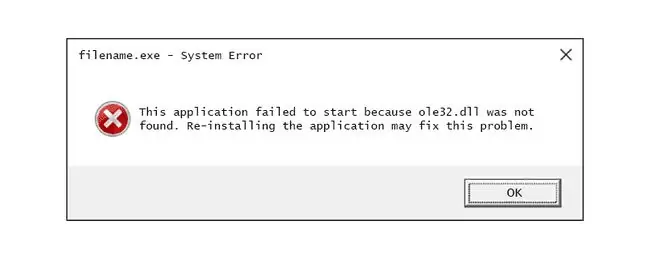
Կան մի քանի եղանակներ, որոնցով ole32.dll սխալները կարող են հայտնվել ձեր համակարգչում: Ահա մի քանի ավելի տարածված օրինակներ.
- Ole32.dll Չգտնվեց
- Այս հավելվածը չհաջողվեց գործարկել, քանի որ ole32.dll-ը չի գտնվել: Հավելվածը նորից տեղադրելը կարող է լուծել այս խնդիրը:
- Չհաջողվեց գտնել [PATH]\ole32.dll
- Ֆայլը ole32.dll բացակայում է:
- Հնարավոր չէ սկսել [APPLICATION]: Պահանջվող բաղադրիչը բացակայում է՝ ole32.dll: Խնդրում ենք նորից տեղադրել [APPLICATION]-ը։
Այս սխալի հաղորդագրությունները կարող են հայտնվել որոշակի ծրագրեր օգտագործելիս կամ տեղադրելիս, երբ Windows-ը միանում կամ անջատվում է, կամ գուցե նույնիսկ Windows-ի տեղադրման ժամանակ: Սխալի համատեքստը կարևոր տեղեկատվություն է, որն օգտակար կլինի խնդիրը լուծելիս:
Ինչպես ուղղել Ole32.dll սխալները
Մի ներբեռնեք ole32.dll-ը «DLL ներբեռնում» կայքից: Շատ պատճառներ կան, թե ինչու դա վատ գաղափար է: Եթե Ձեզ անհրաժեշտ է այս ֆայլի պատճենը, ավելի լավ է այն ձեռք բերել իր օրիգինալ, օրինական աղբյուրից:
-
Վերականգնել ole32.dll-ը թափոնարկղից: ole32.dll ֆայլի «բացակայության» ամենահեշտ հնարավոր պատճառն այն է, որ դուք սխալմամբ ջնջել եք այն:
Եթե կասկածում եք, որ պատահաբար ջնջել եք ole32.dll-ը, բայց արդեն դատարկել եք թափոնարկղը, հնարավոր է, որ կարողանաք վերականգնել ole32.dll-ը ֆայլերի վերականգնման անվճար ծրագրով:
Մեկնարկեք Windows-ը անվտանգ ռեժիմով՝ այս քայլերից որևէ մեկն ավարտելու համար, եթե սխալի պատճառով չեք կարողանում նորմալ մուտք գործել Windows:
Վերականգնել ole32.dll-ի ջնջված պատճենը ֆայլերի վերականգնման ծրագրով խելացի գաղափար է միայն այն դեպքում, եթե վստահ եք, որ ջնջել եք ֆայլը ինքներդ, և որ այն ճիշտ էր աշխատում մինչ դա անելը:
-
Գործարկել ձեր ամբողջ համակարգի վիրուսի/չարամիտ ծրագրերի սկանավորում: Որոշ ole32.dll սխալներ կարող են կապված լինել ձեր համակարգչի վիրուսի կամ այլ չարամիտ վարակի հետ, որը վնասել է DLL ֆայլը: Նույնիսկ հնարավոր է, որ սխալը, որը դուք տեսնում եք, կապված է թշնամական ծրագրի հետ, որը դիմակավորված է որպես ֆայլ:
- Օգտագործեք System Restore՝ համակարգի վերջին փոփոխությունները չեղարկելու համար: Եթե կասկածում եք, որ ole32.dll սխալը առաջացել է կարևոր ֆայլի կամ կազմաձևման փոփոխության հետևանքով, համակարգի վերականգնումը կարող է լուծել խնդիրը:
-
Վերատեղադրեք ծրագիրը, որն օգտագործում է ole32.dll ֆայլը: Եթե ole32.dll DLL-ի սխալը տեղի է ունենում, երբ դուք օգտագործում եք որոշակի ծրագիր, ապա ծրագիրը նորից տեղադրելը պետք է փոխարինի ֆայլը:
Փորձեք ամեն ինչ՝ ավարտելու այս քայլը: Ֆայլը տրամադրող ծրագրի վերատեղադրումը, հնարավորության դեպքում, այս DLL սխալի հավանական լուծումն է:
-
Թարմացրեք դրայվերները ապարատային սարքերի համար, որոնք կարող են կապված լինել ole32.dll-ի հետ: Եթե, օրինակ, 3D վիդեո խաղ խաղալիս ստանում եք «The file ole32.dll is missing» սխալը, փորձեք թարմացնել ձեր վիդեո քարտի դրայվերները:
ole32.dll ֆայլը կարող է կապված լինել կամ չլինել վիդեո քարտերի հետ. սա ընդամենը օրինակ էր: Այստեղ գլխավորն այն է, որ ուշադիր ուշադրություն դարձնենք սխալի համատեքստին և համապատասխանաբար շտկենք անսարքությունները:
- Վերադարձեք դրայվերը նախկինում տեղադրված տարբերակին, եթե ole32.dll-ի սխալները սկսվել են որոշակի ապարատային սարքի դրայվերը թարմացնելուց հետո:
- Գործարկեք sfc/scannow System File Checker հրամանը՝ ole32.dll ֆայլի բացակայող կամ վնասված պատճենը փոխարինելու համար: Եթե այս DLL ֆայլը տրամադրված է Microsoft-ի կողմից, System File Checker գործիքը պետք է վերականգնի այն:
- Տեղադրեք Windows-ի ցանկացած հասանելի թարմացում: Շատ սպասարկման փաթեթներ և այլ պատչեր փոխարինում կամ թարմացնում են Microsoft-ի հարյուրավոր բաշխված DLL ֆայլերից մի քանիսը ձեր համակարգչում: ole32.dll ֆայլը կարող է ներառվել այդ թարմացումներից մեկում:
-
Փորձեք ձեր հիշողությունը և այնուհետև փորձարկեք ձեր կոշտ սկավառակը: Ձեր համակարգչի հիշողությունը և կոշտ սկավառակը հեշտ է ստուգել և ամենահավանական բաղադրիչներն են, որոնք կարող են առաջացնել ole32.dll սխալներ, քանի որ դրանք ձախողվում են:
Եթե սարքավորումը ձախողում է ձեր փորձարկումներից որևէ մեկը, փոխարինեք հիշողությունը կամ փոխարինեք կոշտ սկավառակը որքան հնարավոր է շուտ:
- Վերանորոգեք Windows-ի ձեր տեղադրումը: Եթե վերը նշված ole32.dll ֆայլի անսարքությունների վերացման անհատական խորհուրդն անհաջող է, գործարկման վերանորոգման կամ վերանորոգման տեղադրումը պետք է վերականգնի Windows-ի բոլոր DLL ֆայլերը իրենց աշխատանքային տարբերակներին:
-
Օգտագործեք անվճար ռեեստրի մաքրիչ՝ ole32.dll-ի հետ կապված խնդիրները ռեեստրում վերանորոգելու համար: Ռեեստրի մաքրման ծրագիրը կարող է օգնել՝ հեռացնելով ole32.dll ռեեստրի անվավեր գրառումները, որոնք կարող են առաջացնել սխալ:
Ռեգիստրի մաքրող միջոցների օգտագործումը հազվադեպ է առաջարկվում: Մենք այս տարբերակը ներառել ենք որպես «վերջին միջոց» փորձ՝ նախքան հաջորդ ավերիչ քայլը:
-
Կատարեք Windows-ի մաքուր տեղադրում: Սա կջնջի ամեն ինչ կոշտ սկավառակից և կտեղադրի Windows-ի թարմ պատճենը: Եթե վերը նշված քայլերից ոչ մեկը չի ուղղում ole32.dll սխալը, սա պետք է լինի ձեր գործողությունների հաջորդ ընթացքը:
Ձեր կոշտ սկավառակի ամբողջ տեղեկատվությունը կջնջվի մաքուր տեղադրման ժամանակ: Համոզվեք, որ լավագույնս փորձել եք ուղղել ole32.dll-ի սխալը՝ օգտագործելով անսարքությունների վերացման քայլը մինչ այս քայլը:
- Վտանգավորեք ապարատային խնդիրը, եթե ole32.dll-ի սխալները շարունակվեն: Windows-ի մաքուր տեղադրումից հետո ձեր DLL-ի խնդիրը կարող է կապված լինել միայն սարքավորման հետ:
Ավելի շատ օգնության կարիք ունեք:
Եթե դուք շահագրգռված չեք ինքներդ լուծել այս խնդիրը, իմացեք, թե ինչպես կարող եք շտկել ձեր համակարգիչը՝ ձեր աջակցության ընտրանքների ամբողջական ցանկի համար, ինչպես նաև օգնել ճանապարհին ամեն ինչում, օրինակ՝ պարզել վերանորոգման ծախսերը, ստանալ ձեր ֆայլերը: անջատված է, ընտրելով վերանորոգման ծառայություն և շատ ավելին:






